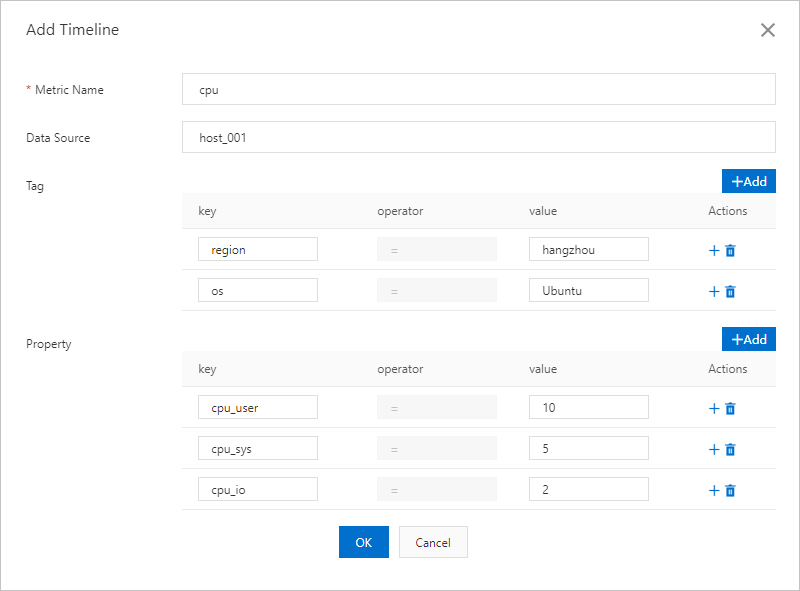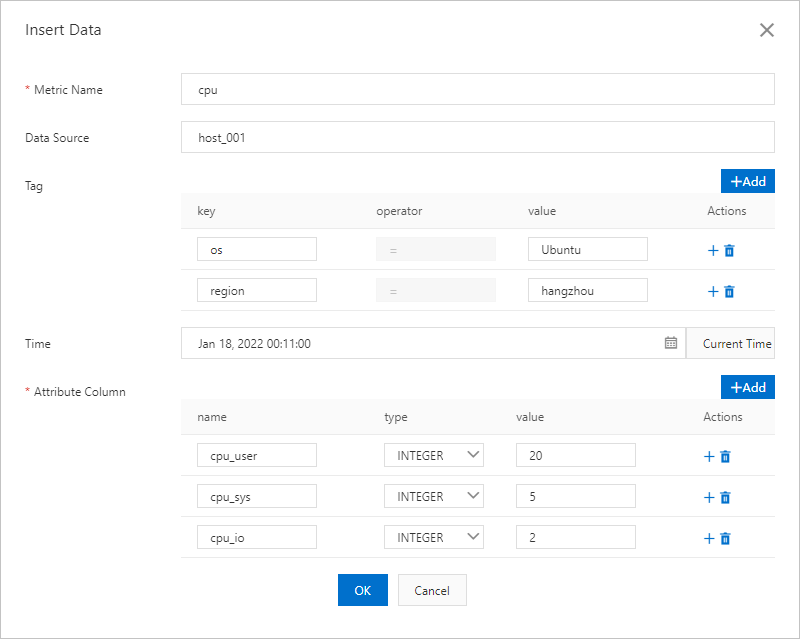Table Store提供了PutTimeseriesData介面用於批量寫入時序資料。時序資料由時間軸中繼資料和時序表資料群組成。如果未預先建立時間軸中繼資料,當寫入時序資料時,系統會自動提取該時間軸的中繼資料資訊並自動構建索引。
在Table Store的時序模型中採用一張二維的時序表來儲存時序資料。每行代表一個時間軸在某個時間點的資料,該行的主鍵部分為時間軸標識和時間戳記,該行的資料列部分為該時間軸在該時間戳記下的資料點,可以有多個資料列。更多資訊,請參見時序模型介紹。
注意事項
在寫入時序資料時,請合理評估時序表的設計並關注時間軸的總條數。如果表中存在大量的短時間軸(即一條時間軸下僅有一條或幾條時序資料),則您可能會看到時序資料的中繼資料存放區量偏大,因為目前Table Store會為每條時間軸的中繼資料構建索引,按照每條時間軸4 KB的大小計算中繼資料的總儲存大小。
如果要刪除時間軸中繼資料,您可以使用時間線中繼資料生命週期實現由系統自動清理時間軸中繼資料或者調用DeleteTimeseriesMeta介面進行手動刪除。時間軸的標識在SDK樣本中為TimeseriesKey。
關於時序資料計費的更多資訊,請參見時序模型計量計費。
功能概述
調用PutTimeseriesData介面批量寫入時序資料,一次PutTimeseriesData操作支援寫入多行時序資料。如果該行資料已存在,則先刪除原行資料,再寫入新行資料。
寫入時序資料時,您必須指定時間軸標識和時間軸資料。如果未預先建立中繼資料,則系統會根據寫入的資料自動提取中繼資料。
使用方式
您可以使用控制台、命令列工具或者SDK進行資料寫入操作。
通過不同使用方式進行操作時支援的功能存在差異,請以實際為準。
寫入時序資料前,您需要完成如下準備工作。
已完成時序表建立。具體操作,請參見時序表操作。
使用SDK方式進行操作時,還需要完成初始化Client。具體操作,請參見初始化OTSClient。
使用命令列工具方式進行操作前,還需要完成下載並啟動命令列工具,然後配置接入執行個體資訊。具體操作,請參見下載命令列工具和啟動並配置接入執行個體。
使用控制台
使用命令列工具
使用SDK
常見問題
相關文檔
寫入時序資料後,您可以執行如下操作:
查詢時序資料。具體操作,請參見查詢時序資料。
為時序表建立映射關係後,使用SQL查詢與分析時序資料。具體操作,請參見使用SQL查詢時序資料。
如果要遷移Kafka資料來源的資料到Table Store時序表中,您可以通過Tablestore Sink Connector實現資料移轉。具體操作,請參見使用Tablestore Sink Connector同步Kafka資料。
您可以行政時間線中繼資料,例如檢索時間軸、更新時間軸中繼資料屬性、刪除時間軸中繼資料等。具體操作,請參見行政時間線中繼資料。
如果要可視化展示時序資料,您可以通過對接Grafana實現。更多資訊,請參見對接Grafana。